「新世代D-Link DIR-880L 802.11ac 旗艦機皇降臨」~
帶著Advanced AC Smartbeam技術,增強無線訊號涵蓋範圍!更身負著Broadcom® TurboQAM™ 技術,無線傳輸速率速度可高達1900Mbps,更以雙晶片處理同步雙頻(2.4GHz+5GHz),低干擾、效能高、傳輸快!無線效能比802.11n 快3倍、獨家首創透過USB埠提供mydlink SharePort™ app、支援IPv6與IPv4,最新Internet 協定等最高規格與獨家心法,更勢要在無線網通聯線領域上,迎向更高速更順暢的網路速度,更要掀起一陣極速狂暴的網路新浪潮。
本文段落:
1.旗艦機皇:D-Link AC1900雙頻 Gigabit DIR-880L雲路由-外觀、規格、量測
2.輔佐良將:D-LINK DWA-182Wireless AC1200 雙頻USB無線網卡-外觀、規格、量測
3.深厚內蘊:D-Link 網際網路基本設定、功能列表操作使用
4.開疆辟土:近、中、遠,三方網路速率評測
5.萬機來朝:mydlink share port 多機連線操作、影音同步分享
6.王朝崛起:實機評測後記心得
此次開箱體驗的主角為 D-Link 近期主推802.11ac 旗艦機皇 D-Link DIR-880L 雙頻 AC1900 Gigabit無線路由器與其一同搭配登場在 802.11ac 這個主舞台上的為 D-Link DWA-182 雙頻AC1200 USB無線網路卡。
1.旗艦機皇:D-Link AC1900雙頻 Gigabit DIR-880L雲路由-外觀、規格、量測
802.11ac 旗艦機皇 D-Link DIR-880L 雙頻 AC1900 Gigabit無線路由器入手外包裝上,更載明了多項規格與介紹
包含Wireless AC1900 雙頻 Gigabit,高達1900Mbps無線速度、智慧天線HighPower 3倍穿透力、2.4GHz/5GHz AC雙頻無干擾、mydlink終身免費雲服務平台、Advanced AC Smartbeam智慧技術,天線增強無線訊號涵蓋提升效能、VPN 伺服器,遠端建立VPN連線、mydlink Lite app,遠端監控家中無線網路、mydlink SharePort App 遠端分享存取影音範圍等要讓使用者立即感受其高效規格。
D-Link DIR-880L 雙頻雲路由採用最新IEEE802.11ac無線技術,無線傳輸/接收高達1900Mbps,低干擾、傳輸速率高達1300Mbps的5GHz頻段無線網 路環境,支援最多無線裝置亦可同步透過2.4GHz頻段連線上網,DIR-880L 提供完美無瑕的高清線上影片播放、居家無縫上網與同步飆網/線上遊戲不Lag。
DIR-880L亦提供USB埠分享功能,支援獨家mydlink™ 雲端服務平台,透過免費的mydlink SharePort™ App,您即可輕鬆透過智慧型手持行動裝置,遠端開啟您所喜愛的音樂/照片/影片/文件檔案。
產品特色:
• 極速無線網路AC1900 - 600 Mbps (2.4 GHz使用256bit QAM ) + 1300 Mbps (5 GHz)同步雙頻速度高達1900Mbps
• 增強無線涵蓋範圍 - 進階的AC SmartBeam智慧型無線發射技術和高功率的無線訊號可延伸無線的涵蓋範圍
• 優先權管理 - 進階的QoS引擎提供最佳的網路流量配置
• 影音串流和檔案分享 - 兩個USB埠連接儲存裝置提供行動裝置透過mydlink SharePort app分享檔案與串流影音
• Gigabit網路埠 - 四個Gigabit乙太網路埠可連接有線裝置增加連線效能
• 遠端網路管理 - 行動裝置專用的mydlink Lite app和mydlink網站提供遠端管理路由器和裝置的連線
• 進階安全性 - 內建防火牆、支援WPA2™最高層級的無線加密及Wi-Fi Protected Setup™ (WPS)快速安全連線
• 訪客專用的無線網路 - 提供訪客使用網路的便利性並與主要網路區隔兼具安全性
• 簡易設定 - 圖形化的網頁介面和行動裝置專用的QRS Mobile app提供簡易又快速的設定
• VPN伺服器 - 提供使用者透過網際網路建立VPN連線來存取您的網路
另包含產品包裝清單、最小系統需求、網頁設定需求等基本資訊。
左右兩側外盒說明上為簡易安裝、基本設定、智慧天線增益效果介紹與mydlink雲服務系列操作介紹包含遠端監控、遠端分享等。
打開內盒包裝後,可見的產品清單依序為快速安裝手冊與保固卡、Wi-Fi設定資訊卡、Wireless AC1900 雙頻 Gigabit無線路由器主體、乙太網路線、電源供應器 100~240V(12V/3A)、三根可拆式天線等基本產品。
所採用電源供應器為100~240V(12V/3A),AC INPUT:100-240V~,50-60Hz,1A Max
通過PSE、CE、UL、CCC、L.P.S、KC、SAA、GS等認證。
電源供應器採用可拆卸插頭設計,僅附上為台灣適用的APD-US美規轉換插頭做為應用。
而未另附其他國家規格等不同插頭,也許是因應銷售地區為主。
電源供應器重量含線材上約為177g
而隨附的三根可拆式天線,也同樣以白色為基底呈現與一般天線不同的樣貌。
天線在底部仍為圓型旋轉固定方式規格為主。
而上方整體來說較為有設計感與一般大多的單純圓型式的天線有所不同,整體扁長式設計的天線上也浮雕了D-Link字樣,整體來說更趨近羽毛般的流暢度設計感受,但實際上也是為了訊號考量而安排的造型部份。
可調整最大角度仍為90度直角的部份,但使用者仍可以依訊號強弱來自行調整最佳位置。
D-Link DIR-880L 雙頻雲路由主體外觀,以壓低的流線的造型為主,設計上較為簡潔富流暢感,選用鋼琴烤漆靚白的色調基底讓整體在放置居家空間時所呈現的感受也能襯托出質感與品味。
而整體上方前半部為平滑式的潔白鋼琴烤漆般平滑順暢的質地感受,而後半部卻採以格菱紋般的型造設計讓整體視覺風格上的變化又多了好幾分,而上方的散熱孔更也利用機體運作時的散熱方式作為順向設置,讓熱氣向後順排而出。
此為左側邊示意圖,左側安插為WPS快速無線連線按鈕,按壓一下可與支援WPS功能的網卡快速連線。
為求機體本身不會過熱保持高效運作,故在整體設計上針對排熱部份更也在四週包含底部部份採較多的鏤空方式,以利於機體本身的散熱效果。
此為右側邊示意圖,左側安插為USB 3.0插槽,可分享儲存裝置(最大支援1TB)及印表機(電腦需安裝SharePort Plus程式)使用,也能可供應充電(供電量0.9A)。
主體背面構成:由左至右依序為
LAN區域網路連接埠(10/100/1000Mbps):1~4埠,可用來連接電腦或網路裝置
INTERNET網路連接埠(10/100/1000Mbps):用來連接xDSL/Cable數據機或對外實體網路
USB 2.0插槽(背面):同樣可以用作為分享儲存裝置(最大支援1TB)及印表機(電腦需安裝SharePort Plus程式)使用,也能可供應充電(供電量0.9A)
RESET孔:按壓10秒可回復至預設值,並能再重新註冊mydlink帳號
電源開關:按下按鈕來開啟或關閉電源
電源連接孔:外接變壓器來供電,規格為 輸入 AC 100-240V、輸出 DC 12V 3A
D-Link DIR-880L 雙頻雲路由主體下方,也採以大量的格菱紋式的鏤空造型,以求最大散熱效果。
而下方的產品標示出一樣清楚標示出各項認證資訊、產品型號名稱、基本設定與網際網路設定等基本資訊。
主要以四方的連接點為與平面的接觸面採以軟墊式構成,而近機體二端凸處為可卡栓的可掛置卡槽。
主體上方燈號,由左至右依序為:
電源指示燈、網際網路指示燈、USB 3.0指示燈、USB 2.0指示燈、5G無線指示燈、2.4G無線指示燈
燈號顯示以橘藍燈、燈號不亮為主,橘燈多以啟動中或網路不通等警示訊號,燈號不亮亦代表未開啟或未偵測到等意思。
藍燈為主要各項功能正常運作燈號指示,透過簡易的燈號判斷便能清楚了解各項功能是否正常運作。
天線與主體本身結合,二者合一搭配上潔白富設計感的造型,呈現出前半部猶如頂級跑車般的流暢外型與風格,後半部再帶上高質感的格菱紋風格。
而三天線宛如將軍般威風的旗幟或羽扇綸巾的冽冽風格,但實際所帶動的無線訊號效果也十分良好。
天線端的部份,更也可以將 DIR-880L 天線的扁平面朝向使用者方向,且左右兩支天線以45度角擺放來加強無線訊號。
背後的機體與天線結合一覽。
以機體本身包含三根天線測量,總重量約為689g
機體寬取左右最端點約為24cm
機體長取上下最端點約為18.5cm
機體高取上下最高端點約為4cm
由開啟到實際使用一至二小時左右的時間,整體功率的消耗電量約為座落在8~10瓦上下,感覺上還算蠻省電的,如果長時間開下來的所消耗的電量也算還能接受。
而會影響整體效能運作的熱度的部份,在散熱上先就以機體上方的溫度為計算,當天測試室內溫為33.5度,所量測的時間約為開機後為半小時至一小時,在機體上方實測溫度為34.7度,表面機體溫度不算太高。
而機體下方的溫度就略為偏高,實測為46.7,比機體上方略高12度,但因為機器運作本身都也在下方而且放置時下方被阻絕面積較大,所以以室內溫度來說是尚可的部份,在正常的運作上也是仍相當流暢。
輔佐良將:D-LINK DWA-182Wireless AC1200 雙頻USB無線網卡-外觀、規格、量測
D-LINK DWA-182Wireless AC1200 雙頻USB無線網卡,入手外包裝一樣標明 802.11ac 全球最快 比N快3倍的速率表現
而標榜晶鑽級,全方位的售後保固服務,更讓人覺得有保障
D-Link 首創全系列無線產品 1 小時快速換修! 雲系列產品 3 年保固最久!
據點最多:全省服務據點最多!
維修最省:保固期間,維修不收費!
服務最廣:語音留言、簡訊服務、電子郵件通知!
人才最優:原廠認證專業工程師 國/台/英皆通!
客服最優:免付費技術客服!
D-Link DWA-182 Wireless AC1200 雙頻USB 無線網路卡採用802.11ac 867Mbps的無線傳輸速率讓桌上型或筆記型電腦透過更快速的無線傳輸速率與無線效能,讓多媒體應用服務也可以透過無線方式進行傳輸,並且不會有延遲發生。例如:線上遊戲、線上電視、多媒體影音下載等。DWA-182採用USB3.0介面, 大幅提升傳輸速率的效能。透過D-Link Wireless AC 雙頻無線技術, DWA-182 同時具備2.4GHz與5GHz無線頻率,可依據無線網路環境選擇最適合的無線頻率進行無線網路連線。採用2.4GHz可與多數無線網路產品進行連線,採用5GHz則可提供低干擾的無線網路連線,適合進行網路多媒體影音觀看與高效能的無線網路連線。 DWA-182無線網路卡也可以向下相容於802.11a/b/g/n 之無線網路。透過支援WEP、WPA與WPA2無線安全加密技術,讓您在享受高速的無線網路時同樣可以防止網路駭客不當入侵並保障資料無線傳輸的安全。
產品特色
- 具備USB 3.0介面,並可向下相容於USB2.0/1.1,適合安裝於筆記型/桌上型電腦
- 採用IEEE 802.11ac Draft無線技術,可向下相容於802.11a/b/g 無線設備
- 支援 2.4GHz/5 GHz 無線雙頻
- 提供強大的WPA和WPA2 無線安全加密機制
- 支援 Windows Vista/7/8/XP SP3 和Mac OS 10.6~10.8等作業系統
- 搭配D-Link 11AC 系列無線寬頻路由器 (DIR-820L、DIR-850L、DIR-860L、DIR-865L、DIR-868L) 最高傳速率可達867Mbps
左右兩側外盒說明上為簡易產品特性說明、快速安裝步驟,簡易安裝,同樣包含產品包裝清單、最小系統需求等基本資訊。
打開內盒包裝後,產品清單依序為快速安裝手冊與保固卡、驅動程式安裝光碟、D-Link DWA-182網卡本體、連接底座等基本產品。
D-Link DWA-182網卡本體,以髮絲紋設計使得整體再採以深黑基調為主呈現相當高質感的感受,而網卡上配置了LED提示燈與WPS快速配對按鈕,讓使用者能一目了暸連線狀況與進行簡易的快速連結。
背面同樣詳列各項認證資訊、產品型號名稱等基本資訊。
擁有2.4GHz 300Mbps和5GHz 867Mbps 二種無線雙頻。採用USB3.0介面連接
主要散熱部份,設計在機體本身左右二側凹槽,雙排陣列散熱孔,以求最佳散熱效果。
D-Link DWA-182網卡量測,重量約為20g
長度約為96.74mm
寬度為28.58mm
以實際測量運行約半小時到一小時機體溫度,約為41度。
3.深厚內蘊:D-Link 網際網路基本設定、功能列表操作使用
基本網際路連線設定操作,可以採以用桌機、筆電、平板在網頁狀態下連線開啟「http://dlinkrouter.local./」或「http://192.168.0.1」進行設定網頁操作。若是以手機設定部份,可下載「QRS Mobile」app來進行基本設定操作。
整體網際設定頁面,應有更新過版頁設定與介面操作部份,與個人先前有接觸過的D-Link設定頁面,採以橘黑色調為主軸的操作應用設定大不相同。
整體以藍白的基調為主體頁面,搭配上圖樣式的便捷操作,讓使用者在設定、調整諸多相關應用時來的方便閱讀與簡單操作許多。
這邊以平板端連線到 http://192.168.0.1 上進行相關簡易連線設定,依D-Link精靈導引便能簡單快速的進行設定操作。
網路連線端的部份,請先確認是否已連接成功。
再來會進到需要使用者設定原本連線的網路設備名稱密碼的設定。
因為雙頻的部份,可以看到在無線網路二組 2.4GHz與5GHz,皆可自行定義名稱與連線密碼。這邊就以基本設定為主不變。
管理員密碼,預設為空白。但後續進行設定與操作時仍會請使用者輸入六位數以上密碼,以利之後的管理與操作。
簡易的操作設定完成,便呈現出網路連線類型、二組無線網路頻段部份與管理員。
再來可以設定建立D-Link 的 mydlink雲服務帳號,供後續雲服務的操作使用。
輸入信箱、密碼、姓名部份,即完成 mydlik帳號建立。
最後當然恭禧我們完成路由器基本設定,可以暢遊無線網路世界了。
接著再讓我們回到設定頁面中看還有那些功能可以進行操作設定應用~
首先來到登入頁面,主要可以看到連線的裝置名稱:DIR-880L、硬體版本:A1、韌體版本:1.00MK、語言:繁體中文,透過先前設定的管理員密碼便能進入內部的設定部份。
整體設定頁面下包含,首頁、基本設定、Features、系統管理等四大選項。
首先來透過「首頁」下的圖樣化管理介面,以藍圈包圍著為當前的頁面資訊,透過點選便能看到不同的基本資訊。
此為 首頁網際網路下的資訊畫面,可以看到網路狀態、連線類型、連線時間、MAC位址、IP位址、子網域遮罩、預設通道、DNS伺服器等資訊,目前主連接以 IPv4為主,另有IPv6可以進行切換。
再來點選 DIR-880L這個圈圈,便能看到IPv4網路資訊與IPv6網路資訊,無線網路 2.4GHz與5GHz狀態資訊。
點選已連線用戶,目前採用三台智慧裝置連線包含筆電、平板、手機部份,便能看到相關連線裝置名稱與連線狀態。
點選 USB裝置,DIR-880L本體擁有二個USB連接埠可供連接。目前未連接USB設備
基本資訊包含媒體伺服器、SharePort、windows檔案共用資源
以連接USB隨身碟30G為例,可以看到USB相關資訊與容量部份。
整體設定頁面下再進入到「基本設定」選項中
「基本設定」包含:設定精靈、網際網路、無線網路、區域網路、SharePort、mydlink
網際網路:設定網際網路連線方式,可選擇固定IP、DHCP、PPPoe、PPTP及L2TP,頁面中可以看到目前連線的狀態與使用者名稱密碼與重新連線模式。
也包含更細部的進階設定,若有需求的朋友可以在購買後自行再進階設定中去調整所需的部份,這邊皆不再演繹進階設定的部份。
無線網路部份:同樣可以看到,二組 2.4GHz與5GHz 的基本資訊
區域網路:可供設定路由器IP位址、子網域遮罩、管理連結、網域名稱、DNS中繼等內部網路設定。
SharePort:可透過widows檔案共用資源、網頁存取進行操作。
mydlink基本註冊資訊
Features 這個選項中
包含:Qos引擎、防火牆、連接埠轉送、網站篩選器、固定路由、動態DNS、Quick VPN等設定
Qos引擎:提供最佳的網路流量配置,以創新直覺式的QoS優先權設定,使用者只要依照將連線裝置,透過滑鼠依優先權順序拖拉至「最高」、「高」、「一般」即可完成相關設定,讓使用者取的最佳效能配置。
防火牆:可供設定不同相關參數來進行防火牆的安全設定。
連接埠轉送:用以開啟多重連接埠,並重新導向資料經由連接埠以連接到個人網路上的一台個人電腦。
網站篩選器:可以建立允許/拒絕使用者存取的網路清單。
固定路由表:可自行定義特定目的地固定路由路徑。
動態DNS:利用動態DNS服務,幫助主機可以隨著IP的改變,而去對應網域名稱與IP的位址。
Quick VPN:提供使用者透過網際網路建立VPN連線來存取家中網路。
系統管理中包含:時間與排程、系統日誌、系統管理者、韌體更新、統計等選項。
時間:日期與時間的調整和設定。
排程:可用於控管防火牆與過濾器的功能,依排程啟用或停用設定。
系統日誌:記錄顯示發生在路由器上的活動。
韌體更新:顯示目前韌體資訊與套件,可用於檢查更新或採以手動更新方式變更。
統計:透過系統管理中,會顯示封包與流量在此做為統計,區段也分以網際網路、區域網路、2.4GHz、5GHz等分別來統計。
本身所使用的筆電部份未有802.11ac規格,停用原先內建網卡部份,再採用D-Link DWA-182 Wireless AC1200 雙頻USB 無線網路卡,進行無線傳輸速率。
透過基本的安裝設定與連線模式,便取得與D-Link DIR-880L 雲路由主體,2.4GHz、5GHz二個頻道訊號了。
測試機種為:ACER emachines E732G筆電、ipad4平板、ipad mini2平板、Samsung NoteⅡ手機 三大種類
目前平板與手機皆未搭配802.11ac,但仍是普及的所以有些測試會以802.11n為主,更讓人在測完802.11ac完後,就都超想再升手邊的所有機種呀。
測試環境為:以目前家中,所採用的中華電信光世代60M/20M為主。
個人也比較想升級到100M以上的速率,可惜的是申請多次也暫未有下文...
(近距離):以一公尺,無水泥牆的同一空間傳輸為網路速率評測。(情境圖為小弟手拙之示意圖)
以筆電 搭配D-Link DWA-182 802.11ac 雙頻USB 無線網路卡。採用2.4GHz頻段,連線速度為144.5Mbps
以筆電 搭配D-Link DWA-182 802.11ac 雙頻USB 無線網路卡。採用 5GHz頻段,連線速度為867.0Mbps,5GHz頻段還是快上許多。
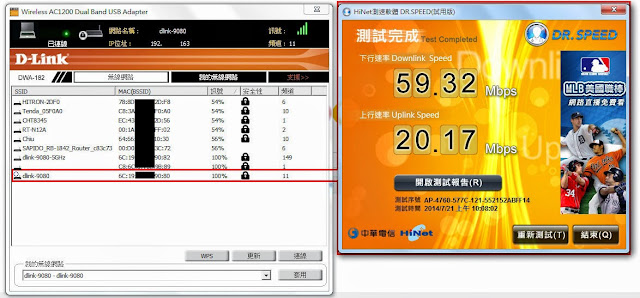
接著再以中華電信Hinet測速軟體 Dr.Speed 來測試一下Dr.Speed,筆電 搭配D-Link DWA-182 802.11ac 雙頻USB 無線網路卡
採用2.4GHz頻段,測得下行速率為59.32Mbps 上行速率為20.17Mbps
採用 5GHz頻段,測得下行速率為58.99Mbps 上行速率為20.24Mbps
另使用Speedtest.net by Ookla測速軟體.電腦版
筆電 搭配D-Link DWA-182 802.11ac 雙頻USB 無線網路卡,採用2.4GHz頻段,測得下載速率為62.66Mbps 上傳速率為16.25Mbps
筆電 搭配D-Link DWA-182 802.11ac 雙頻USB 無線網路卡,採用 5Hz頻段,測得下載速率為70.13Mbps 上傳速率為16.74Mbps
以NoteⅡ手機,採用wifi分析儀app,測速表現都在頂峰值的數據表現。
Speedtest 測速軟體以NoteⅡ手機802.11n,測得數據為下載26.47Mbps、上傳20.72Mbps
(中距離):以5~10公尺,中間水泥牆阻擋的上下樓層為的傳輸為網路速率評測。(情境圖為小弟手拙之示意圖)
以手持裝置ipad mini2平板測試為主,採用Hinet連線速率測試,所得下行速率為46.75Mbps、上行速率為19.08Mbps
以NoteⅡ手機,採用wifi分析儀app,測速表現位於中段的傳輸表現。
Speedtest 測速軟體以NoteⅡ手機802.11n,測得數據為下載21.74Mbps、上傳19.46Mbps
(遠距離):以30~50公尺,以中間有水泥牆與大樓建物阻擋為的傳輸為網路速率評測。(應該是走更遠,只是情境圖小弟手太拙了之示意圖)
以手持裝置ipad mini2平板測試為主,採用Hinet連線速率測試,所得下行速率為10.01Mbps、上行速率為4.20Mbps
以NoteⅡ手機,採用wifi分析儀app,測速表現的訊號已落於後半段的未端處。
Speedtest 測速軟體以NoteⅡ手機802.11n,測得數據為下載0.66Mbps、上傳0.86Mbps,果然越跑越遠訊號上就會較微弱。
5.萬機來朝:mydlink share port 多機連線操作、影音同步分享
機皇降臨.萬機來朝:意指可支援多台裝置同時連線,更能透過D-Link 「mydlink™」雲端應用平台,透過電腦、手機、平板等,遠端即時監看、管理、儲存、分享應用,隨時隨地掌握居家網路。
透過筆電端來登入,mydlink™雲端應用平台,帳號為先前在登入路由器時便有建立的帳戶,便輕鬆的登入進行操作。
登入後,可以看到主要裝置連結,目前僅以DIR-880L為主要連接對象,亦能透過平台上來觀看路由器現在的狀態與連線清單狀況。
在設定上也可以透過網頁上來觀看裝置基本數據名稱,也能設定啟動或關閉網路頻段等功能操作。
D-Link 更研發多個搭配專屬智慧手機平板應用的appiOS與Android系統智慧型行動裝置App
而個人較為喜愛的應用app為 SharePort Mobile ,可以透過USB裝置插入支援的D-Link路由器中便能同步與親朋好友,即時同步的讀取影音串流、音樂、影片、文件檔案等成為網路硬碟的應用,讓人倍感方便好用。
示範畫面以ipad mini2平板登入app後,即可看到相關操作列表,包含影片、文件、照片、音樂、我的最愛等選項,透過捲動式的介面呈現,讓使用者方便選取。
而進入設定畫面中,同樣有管理員登入、帳戶登入、語言、背景播放等選項可供調整。
接著就讓個人同步於三部連線裝置上同步播放影片、文件、照片、音樂等檔案部份給大家參考。
以上為實測影片,有興趣的朋友可以參考看看嚕~
透過同步的播放音樂也十分順暢,而支援背景播放更是讓人覺得相當的方便。
同步分享給親朋好友享受美食的影片,更是超邪惡的一件事,而如果同時多部一起放美食影片,真的會讓人一直流口水呀。
透過文件的讀取,也能在多部裝置上,同時的流灠同一個文件。如果是在辦公室應用時,更是相當方便,不用再影印文件,每人隨手的手機平板便能即時的來閱覽文件。
而如果去參加有趣的活動或好玩的展覽時所留下的珍貴照片時,更能同時分享給親朋好友們一同回味當時的美好時光。此為2014鋼彈博覽會現場照片。
6.王朝崛起:實機評測後記心得
透過此次實機上手 802.11ac 旗艦機皇 D-Link DIR-880L 雙頻 AC1900 Gigabit無線路由器與其一同搭配登場在 802.11ac 這個主舞台上的為 D-Link DWA-182 雙頻AC1200 USB無線網路卡。由二者共同架構出802.11ac無線網路環境下,進行影音的播放、網路連線的傳輸應用,再進而評測連線速率。
對於個人來說是更加希望升級手邊的週邊無線網路802.11ac的多項產品端,進而在未來陸續搭配802.11ac無線環境才會讓各項連線應用時網路時更加順暢。而實測與應用D-Link DIR-880L 雙頻2.4GHz 達600Mbps + 5GHz達1300Mbps無線傳輸速度整體應用以上,搭配獨家的AC SmartBeam 智慧天線技術,增強無線品質讓無線訊號涵蓋範圍更有所提升,另外在有所改進的圖形化操作網頁介面使用上更加順手,進而可以使用QoS引擎來調整搭配最佳的網路流量,與管理配置訪客使用網路等功能,讓使用與設定上便捷許多。較為美中不足的仍是以穿透性的訊號端的部份,被影響的訊號還是有點不佳的狀況產生。
而個人主要想要應用的雲服務部份的操作端的app影音分享部份,透過 D-Link DIR-880L 上所搭配的兩個USB埠連接儲存裝置提供行動裝置來使用mydlink SharePort app分享檔案與串流影音,進而成為類似網路硬碟的簡易應用操作,這部份便讓人覺得十分不錯。以整體家庭聯網設備的串聯的應用下,操作也更為多元化,從順暢的影音、監控等的應用 D-Link DIR-880L 雙頻 AC1900 Gigabit無線路由器 D-Link DIR-880L 整體多元性應用搭配更會是在 802.11ac 新世代中領先向前的當之無愧的旗艦機皇 。
此為「參加D-LinkDIR-880L試用活動分享」




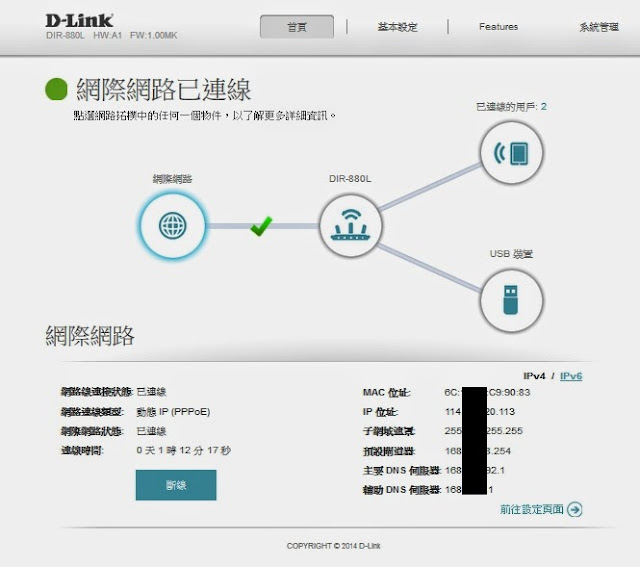

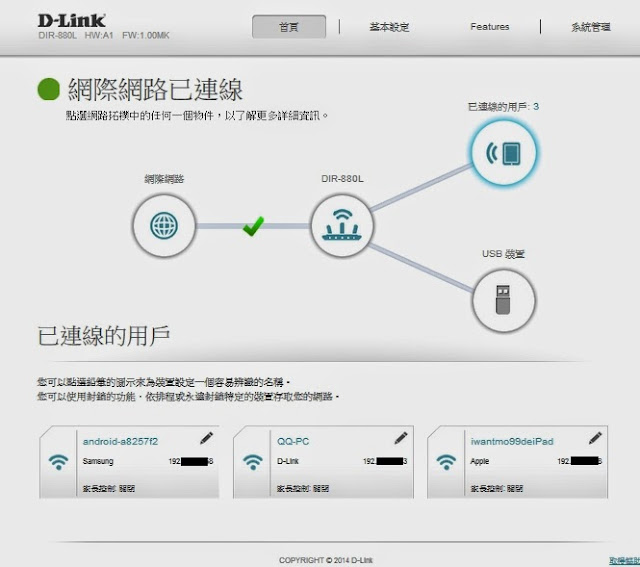

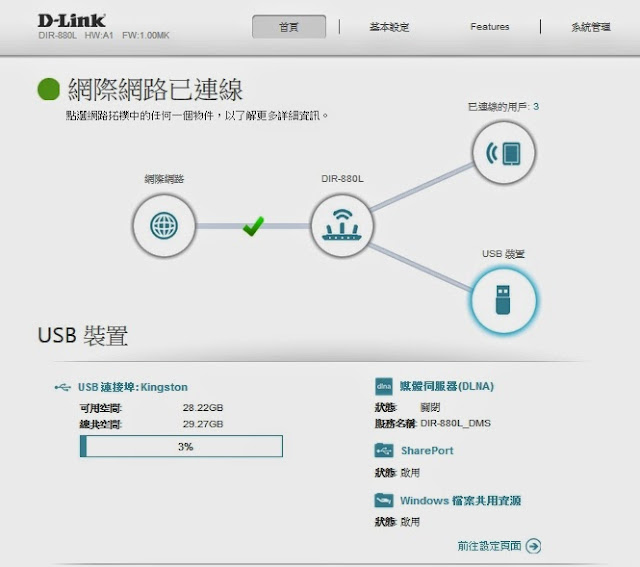
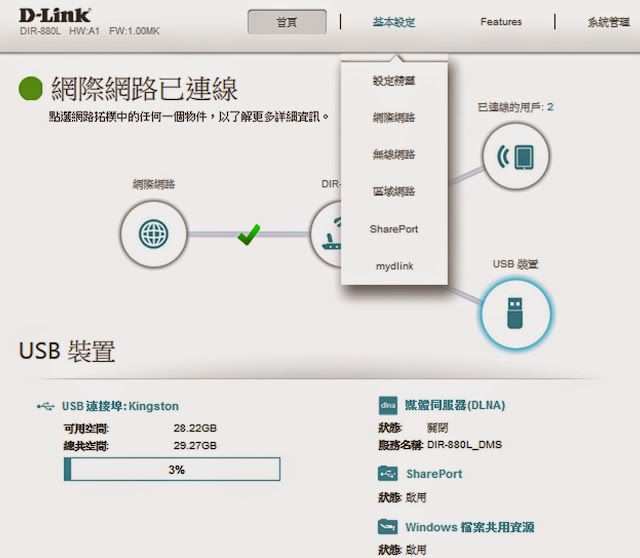



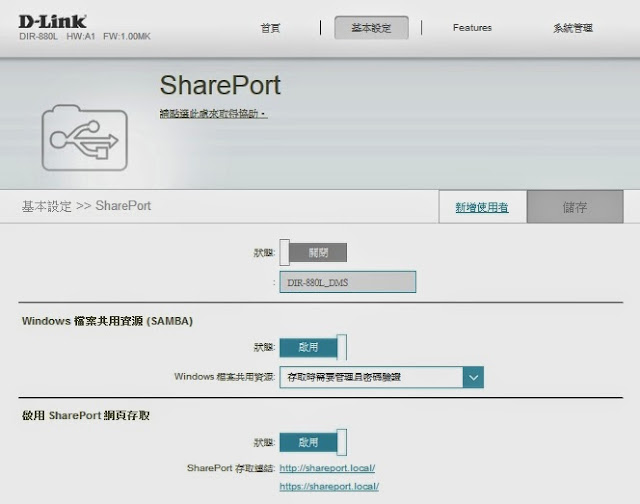
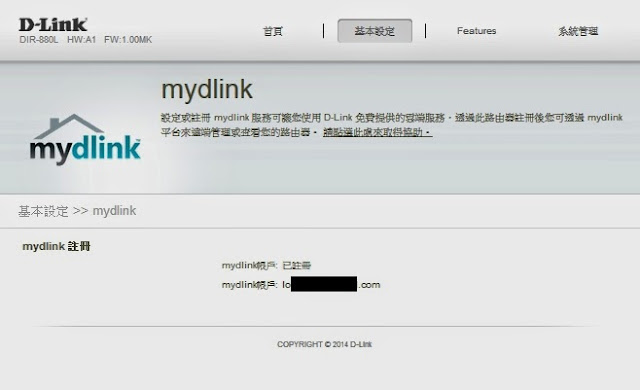

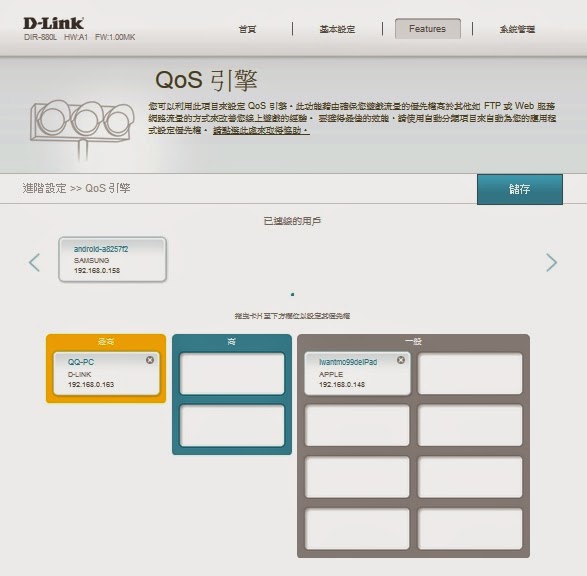

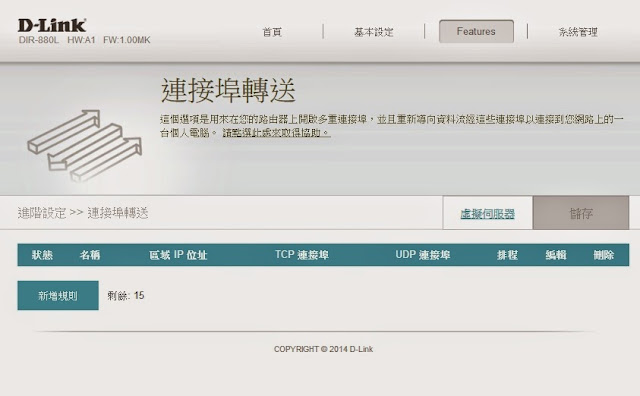



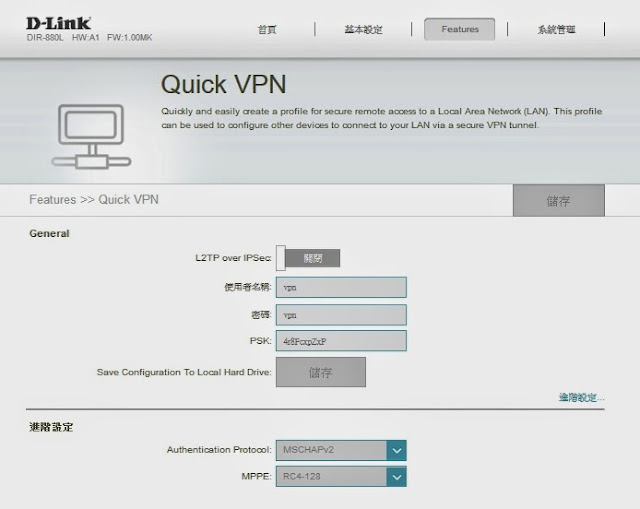
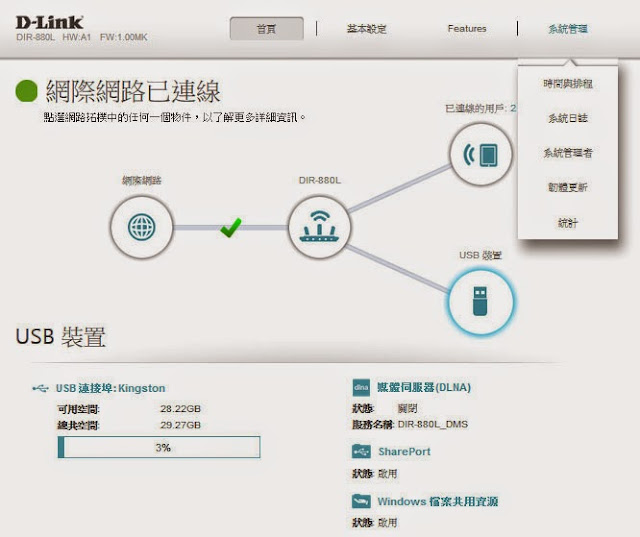
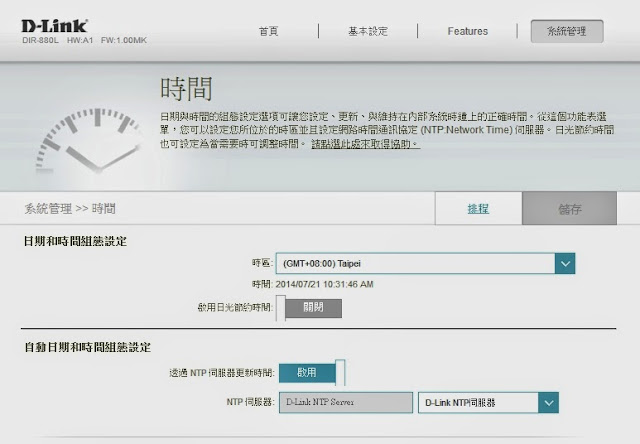
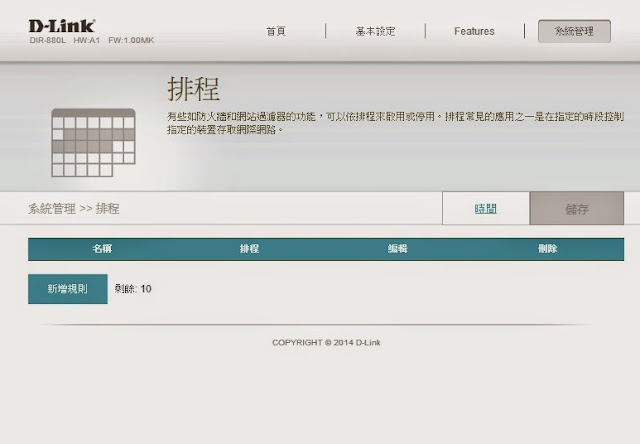

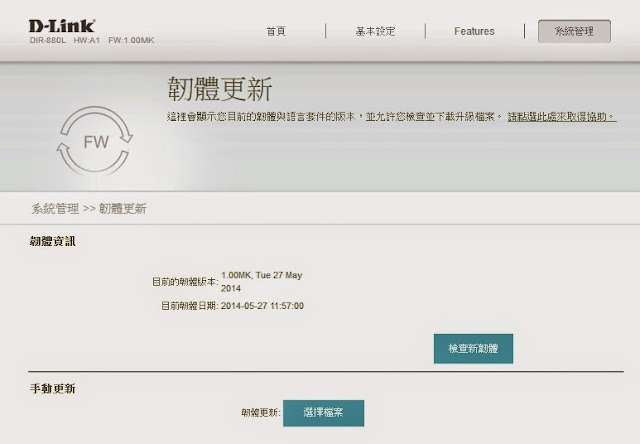
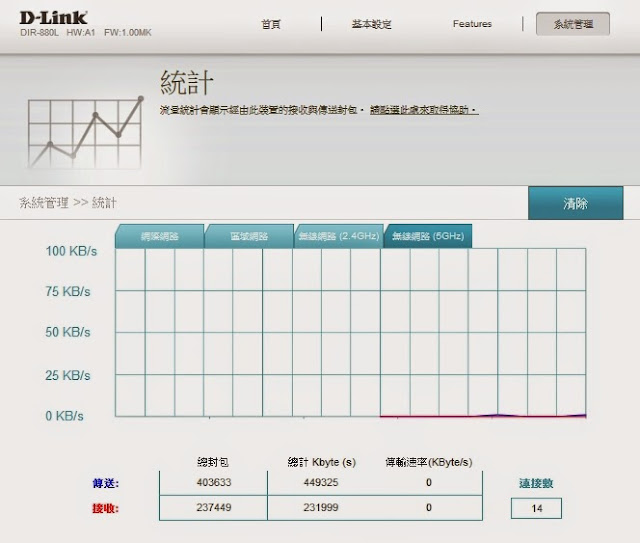


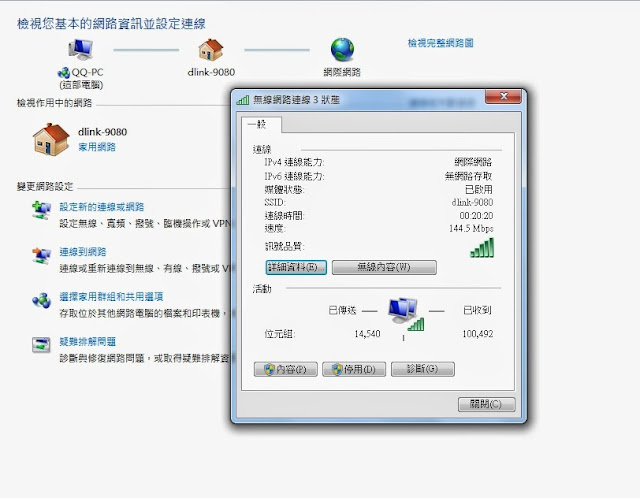
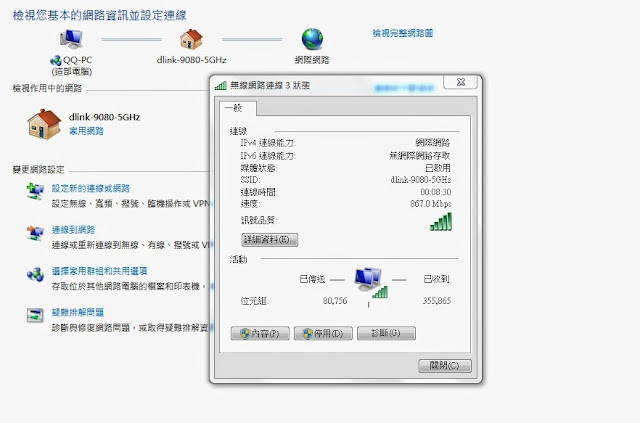


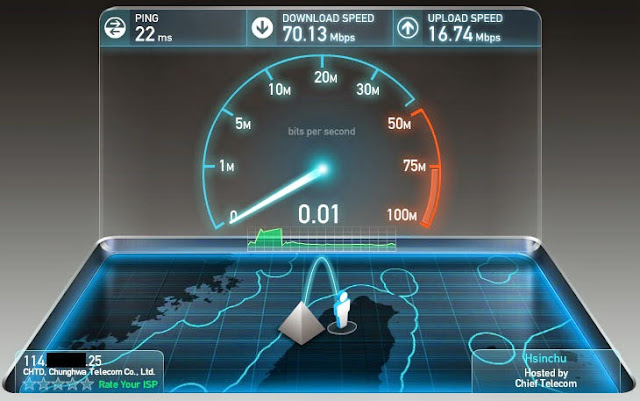
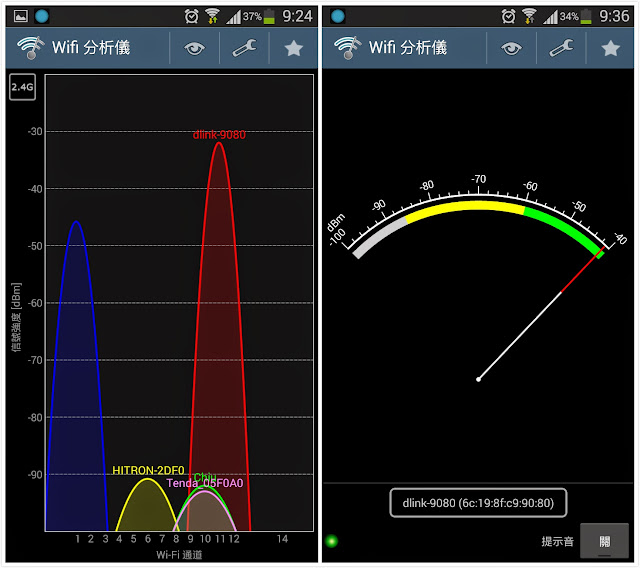
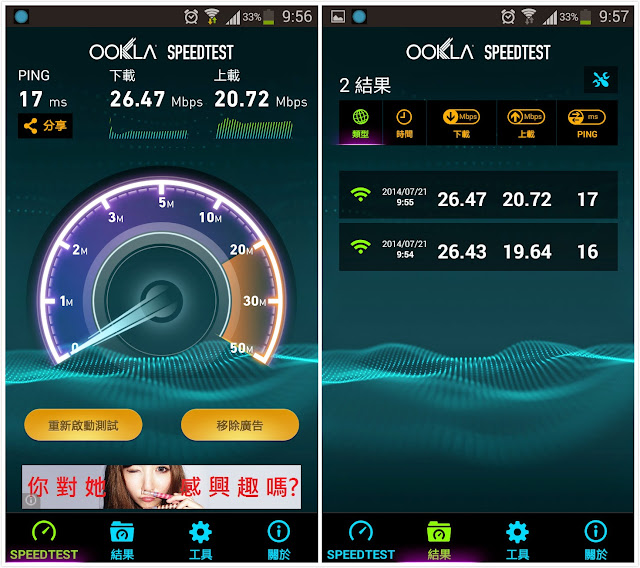




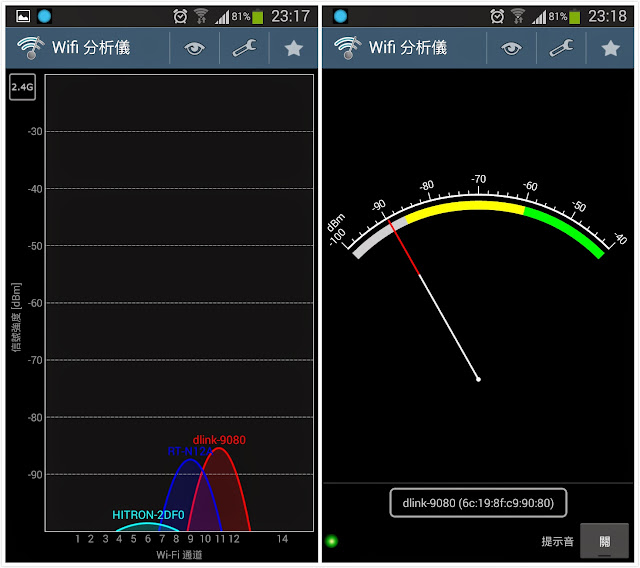
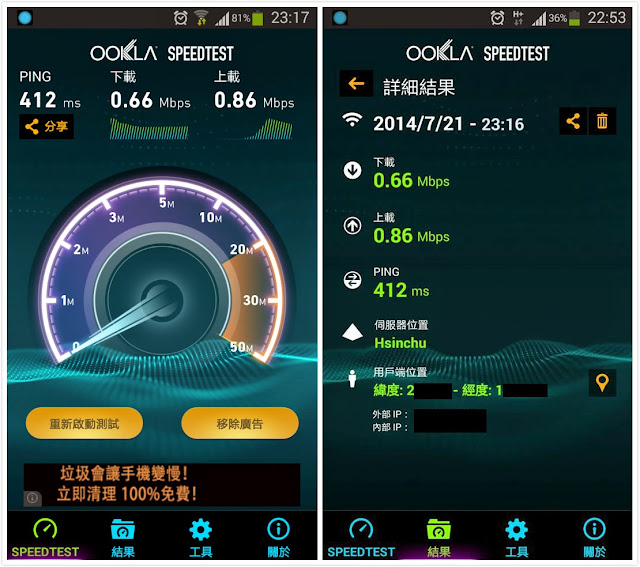
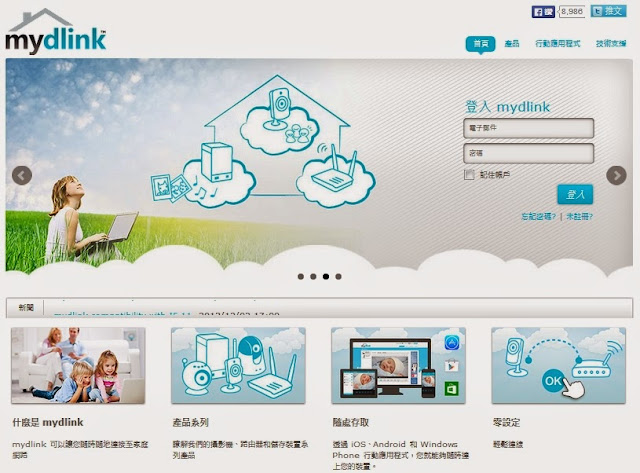



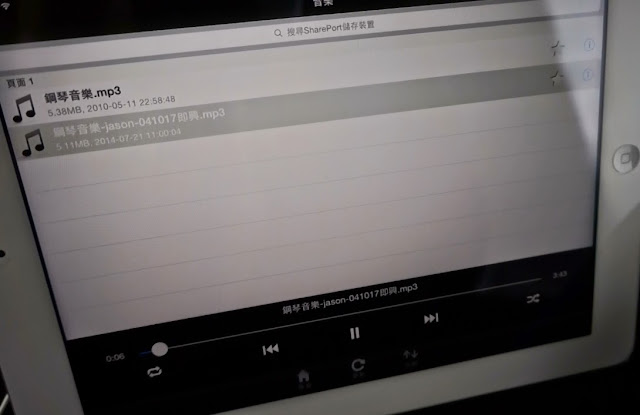







 留言列表
留言列表

